 曲线阵列
曲线阵列
![]()
![]()
![]()
按选择的顺序沿草图曲线(或一系列相邻曲线、实体零件上的边和线框零件上的边)仿制选定的零件、面或特征。通过添加或移除材料或者与路径上的零件相交来创建新零件或修改现有零件。在活动钣金操作期间,也可使用曲线阵列。
Onshape 提供多种阵列特征,可让您在 Part Studio 中创建零件、特征或面的其他实例。可用的阵列类型包括线性、环形、镜面和曲线阵列。
线性阵列沿单一方向生成实例或在两个方向上创建数组。
环形阵列围绕轴生成实例。
镜像阵列反映有关镜像平面的实例。
曲线阵列沿曲线或路径生成实例。
选择阵列类型。
零件阵列可创建选定零件的其他实例。当您选择零件阵列时,布尔选项可用于新建、添加、移除或相交。
新选项卡为阵列的每个实例创建新零件。谨慎使用此操作,因为 Part Studio 中的多个相同零件在装配体和物料清单中显示为单独和独特的零件,因此不建议这样做。
添加选项卡向现有零件添加材料。对于重叠的部分,添加操作可以将多个零件合并为一个。
移除选项卡会移除阵列实例与各零件相交的材料。
相交选项卡将材料留在阵列实例与各零件相交的地方。
布尔选项允许将零件用作工具主体,以添加或移除材料或保留阵列实例与现有几何图元的交点。
特征阵列复制从特征列表中选择的一个或多个特征。
默认情况下,特征阵列不考虑种子要素终止类型。如果终止类型有所不同,请选择“重新应用特征”以从所选特征中重新生成零件,包括特征依赖关系和结束条件。仅在必要时使用此选项,因为它会影响性能和重生成时间。
面阵列可复制选定的面。它们可以实现最佳性能,因为面的计算负载远低于参数绑定特征或零件的计算负载。因此,当生成相同的几何图元时,它们比特征或零件阵列更受青睐。
如果面是切向连接或形成可识别的几何图元特征(例如型腔或突起),则使用创建选择来选择要更轻松地进行阵列化的面子集。
设置面选择的类型,选择一个或多个面,然后单击“添加选择”。
除镜像之外的所有阵列都包含跳过实例的选项。当遇到冲突的几何图元或想要排除特定实例时,“跳过实例”会很有用。Onshape 为每个实例显示一个以灰色勾勒的选择点。您可以通过选择相应的选择点或使用复选框同时选择多个实例来跳过该实例。Onshape 以浅蓝色亮显跳过的实例的选择点。
合并范围决定了哪些零件受阵列特征的影响。例如,指明哪些零件应由阵列化型腔进行切割,方法是将它们包括在合并范围内。未包含在合并范围内的零件不受阵列特征的影响。
选择“全部合并”可将所有零件包括在合并范围内。
曲线阵列的特点是阵列零件、特征和面沿曲线的间隔相等。
在启动曲线阵列特征之前,为其创建一条路径。使用 2D 草图图元(例如样条、圆弧或圆形)或 3D 空间中的图元(例如 3D 曲线或零件边)定义路径。为获得最佳结果,请创建从种子实例开始的路径。该路径可以包含多个图元,只要它们从一个端点连接到另一个端点。
从“特征”工具栏启动新的曲线阵列。
为阵列类型和种子实例选择相应的选项。此示例沿着零件的边对特征进行阵列化。将焦点放在“沿其进行阵列化的路径”输入框上,选择组合成阵列路径的图元。接下来,输入“实例数”。该值包括原始种子实例。等间距将实例沿选定路径的整个长度均匀分隔,而距离则保持实例之间的定义间隔。
将“方向”设置为“与曲线相切”,以保持实例与种子的方向一致。
- 单击
 。
。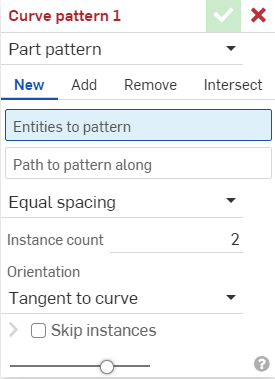
- 选择阵列类型:
- 零件 - 阵列化单个零件
- 特征 - 阵列化列在特征列表中的一个或多个特定特征(拉伸、圆角、扫掠、草图等)。请注意,特征不适用于钣金;有关钣金的修改,请参见面阵列类型。
- 面 - 阵列化特定零件上的特定面
- 选择结果操作类型:
- 新建 - 创建新材料,从而产生新零件。
- 添加 - 创建新材料并将其添加到现有材料
- 移除 - 从现有材料上去除材料
- 相交 - 仅在几何图元重叠的地方保留材料
- 将焦点置于要阵列化的图元输入框中,选择要仿制到阵列中的图元。
选择“要加图案的面”时,创建选择
 对于选择相关面很有用。
对于选择相关面很有用。 - 将焦点设定在沿其进行阵列化的路径输入框中,然后选择要沿其放置仿制的阵列图元的草图曲线(或一系列相邻曲线、实体零件上的边和线框零件上的边)。
- 选择一个间距选项:
- 相等间距 - 沿曲线均匀分布请求的实例数量。
- 距离 - 设置每个实例的偏移间距
- (仅限距离间距)在距离输入框中输入要偏移每个实例的间距。
- 输入希望阵列包含的实例数量。
- 您可以使用的最小实例数为 1。
- 如果曲线的长度不足以支持您指定 距离 中的实例数量,则您将看到错误。您可以减少实例之间的偏移量、减少实例数量、切换到相等间距选项,或者选择一条较长的曲线。
- 选择方向类型:
- 相切曲线 - 实例与所选曲线相切。
- 垂直于面 - 实例与所选面平行对齐。
- 已锁定 - 所选实例已锁定到位。
- (如果选择了“锁定面”)选择要锁定的面。
- 选中“跳过实例”选项以指定要跳过的阵列实例:
- Click the instance's selection handle to add it to the list of instances to skip.
- 单击列表中实例旁边的 X 将其添加回 Part Studio。
- 单击“清除”从“要跳过的实例”列表中移除所有实例。
- (仅限特征阵列类型)选择“重新应用特征”可为每个实例(在实例数中指定)重新生成特征,而不是简单地重新创建初始阵列实例。
- 单击
 。
。
阵列化单个零件。
一个零件沿两条相邻的草图曲线阵列化 10 次,从而创建新材料:
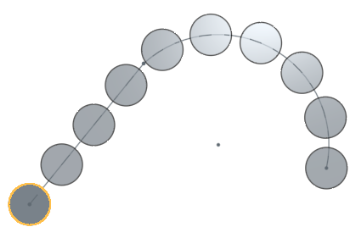
如果没有选择“重新应用特征”,阵列化列在特征列表中的一个或多个特定特征(拉伸、圆角、扫掠、草图等),这样可实现更快、更轻量级的特征阵列化。这不适用于钣金。
在下面的例子中,初始拉伸是“直到下一个”(一直拉伸到曲面表面)。如果没有选择“重新应用特征”,阵列特征(拉伸和圆角)将从初始特征进行阵列化,而非重新生成,这样对于阵列的每个实例,“直到下一个”不会更新):
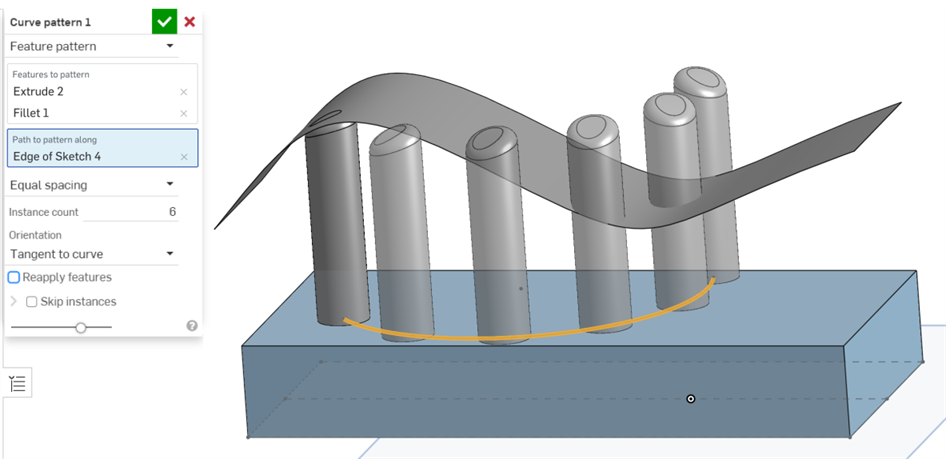
如果选择“重新应用特征”,则会阵列化列在特征列表中的一个或多个特定特征(拉伸、圆角、扫掠、草图等)。这不适用于钣金。
在下面的例子中,初始拉伸是“直到下一个”(一直拉伸到曲面表面)。如果选择“重新应用特征”,将为阵列的每个实例重新生成阵列化特征(拉伸和圆角),以便“直到下一个”应用至阵列的每个实例:
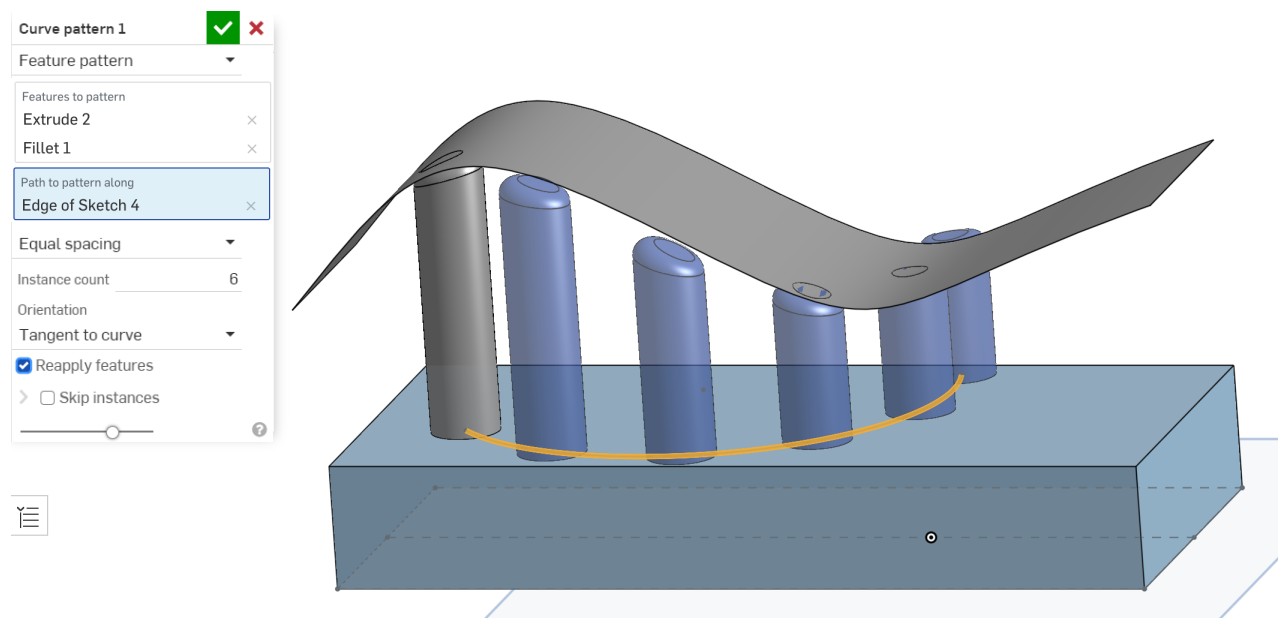
阵列化特定零件上的特定面。
一个面沿一条草图曲线阵列化 5 次,从现有材料中移除材料:
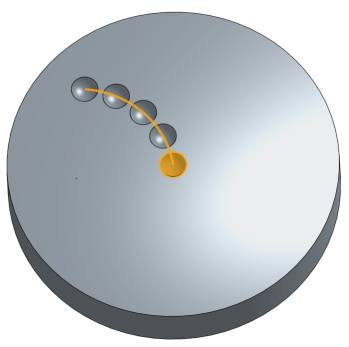
新建 - 创建新材料,从而产生新零件:
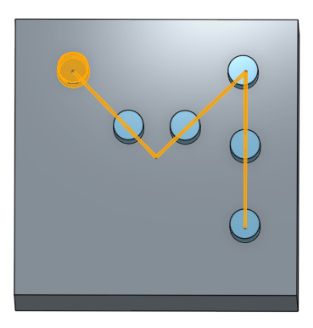
添加 - 创建材料并将其添加到现有材料(在本例中,选择了“全部合并”):
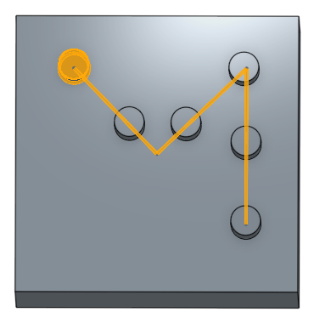
去除材料;选择要阵列化的零件,然后选择“移除”:
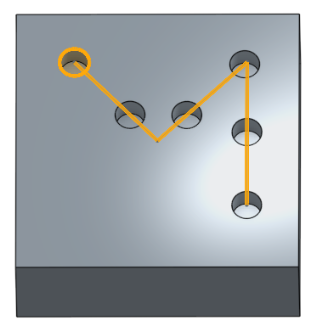
仅在几何图元重叠的地方保留材料。
之前:
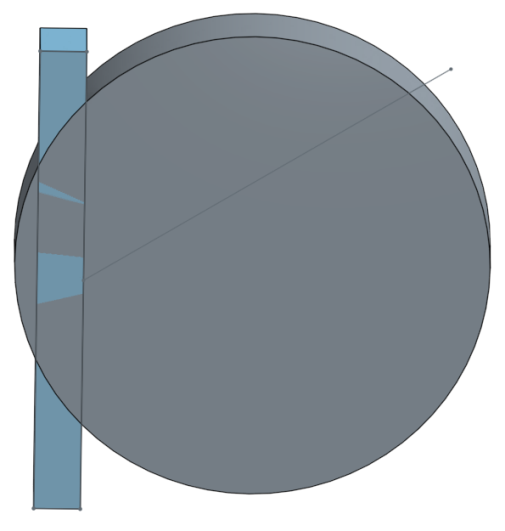
之后:
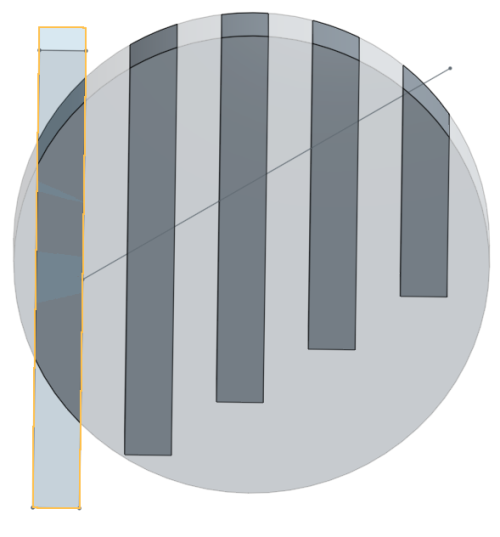
- 阵列化特征时,您可以按任何顺序选择特征列表中的任何对象。无论选择顺序为何,特征都会按列在特征列表中的顺序应用。
- 如果选择特征列表中的某个阵列,您将阵列化该阵列,但不会阵列化种子。要将种子包括进来,也要选择种子。
- 阵列化布尔运算特征(布尔运算、分割等)时,还必须选择布尔运算应用于的特征。
- 创建特征阵列时,会应用特征的所有方面。例如,拉伸特征中的终止形态。(相比之下,面阵列无法识别这些类型的修改器。)
- 阵列完成后,您可以单独删除任何图元。
- 如果使用多条草图曲线(或者实体零件上的边或线框零件上的边)指引阵列的方向但未产生预期的结果,请尝试按不同的顺序选择草图曲线。
-
如果在使用特征阵列时启用了重新应用特征选项,则种子特征的外部参考将根据每个实例自动重生成。
如果选择了草图,则不会重新应用种子草图尺寸和对原点或默认平面(顶面、正面或右侧)的约束。您可以使用此行为来确定在阵列中重新应用哪些尺寸或约束的范围:
- 在草图中,可以将图元标注尺寸和约束到原点或默认平面,以防止这些尺寸和约束重新应用于每个阵列实例。
- 如果需要将尺寸和约束重新应用到原点或默认平面,请先创建辅助草图,将直线和点约束在原点或默认平面上。然后,在种子草图上,使用这些草图图元作为原点或默认平面尺寸和约束的代理。
- 如果嵌合连接器是 Part Studio 中的零件阵列,则在插入 Part Studio 时,它们将全部添加到装配体中。如果将 Part Studio 插入装配体时看不到嵌合连接器,请确保将该零件列为嵌合连接器所有者图元。
- 轻按“曲线阵列”工具图标 (
 )。
)。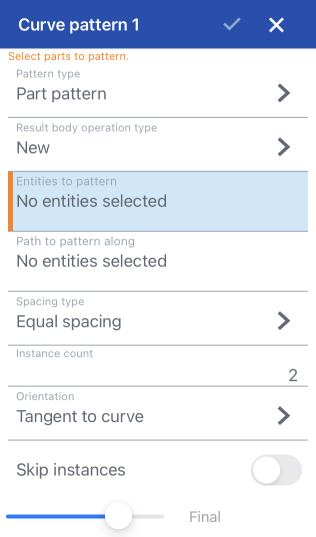
- 选择阵列类型:
- 零件 - 阵列化单个零件
- 特征 - 阵列化列在特征列表中的一个或多个特定特征(拉伸、圆角、扫掠、草图等)
- 面 - 阵列化特定零件上的特定面
- 选择结果实体操作类型:
- 新建 - 创建新材料,从而产生新零件。
- 添加 - 创建新材料并将其添加到现有材料
- 移除 - 从现有材料上去除材料
- 相交 - 仅在几何图元重叠的地方保留材料
- 将焦点置于要阵列化的图元输入框中,选择要仿制到阵列中的图元。
- 将焦点设置在沿其进行阵列化的路径输入框中,然后选择要沿其放置仿制的阵列图元的草图曲线(或一系列相邻曲线、实体上的边和线框体上的边)。
- 选择间距类型:
- 相等间距 - 沿曲线均匀分布请求的实例数量。
- 距离 - 设置每个实例的偏移间距
- (仅限距离间距)在距离输入框中输入要偏移每个实例的间距。
- 输入希望阵列包含的实例数量。
- 您可以使用的最小实例数为 1。
- 如果曲线的长度不足以支持您指定 距离 中的实例数量,则您将看到错误。您可以减少实例之间的偏移量、减少实例数量、切换到相等间距选项,或者选择一条较长的曲线。
- 选择方向类型:
- 相切曲线 - 实例与所选曲线相切。
- 垂直于面 - 实例与所选面平行对齐。
- 已锁定 - 所选实例已锁定到位。
- (可选)切换跳过实例并选择要跳过的实例。双击一个实例将其添加回 Part Studio。
- 轻按复选标记。
阵列化单个零件。
一个零件沿两条相邻的草图曲线阵列化 10 次,创建新材料。
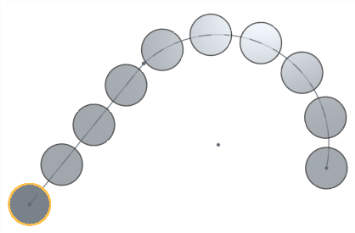
阵列化特征列表中列出的一个或多个特定特征(拉伸、圆角、扫掠、草图等)。
一个拉伸特征沿两条相邻的草图曲线阵列化 15 次,添加到现有材料。
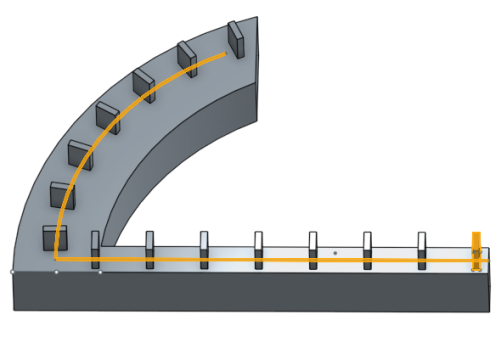
阵列化特定零件上的特定面。
一个面沿一条草图曲线阵列化 5 次,从现有材料中移除材料。
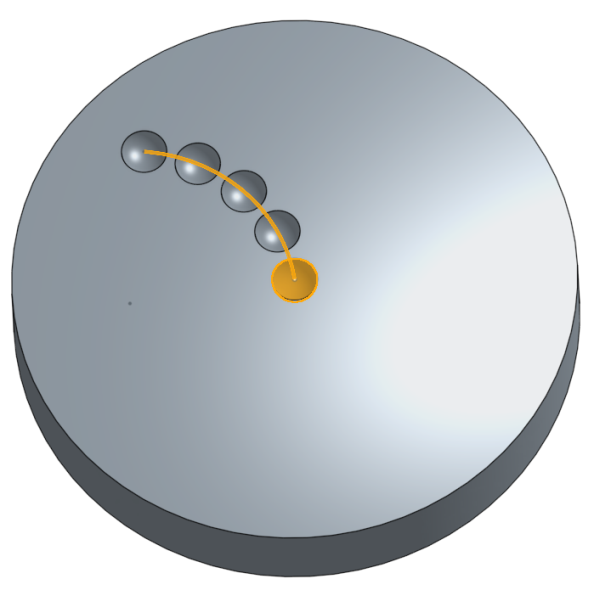
新建 - 创建新材料,从而产生新零件。
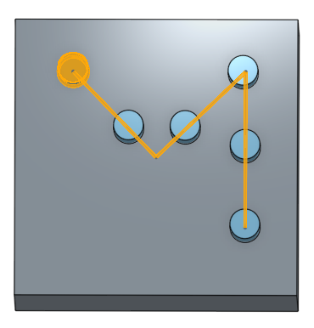
添加 - 创建材料并添加至现有材料中(在此实例中,选择的是全部合并)。
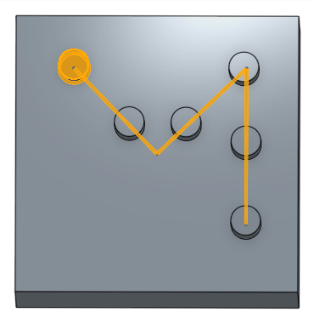
去除材料;选择要阵列化的零件,然后选择“移除”。
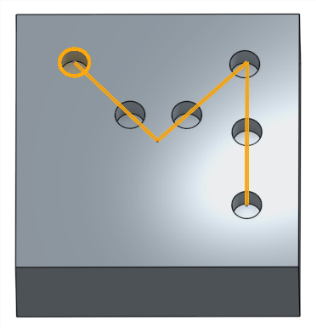
仅在几何图元重叠的地方保留材料。
之前:
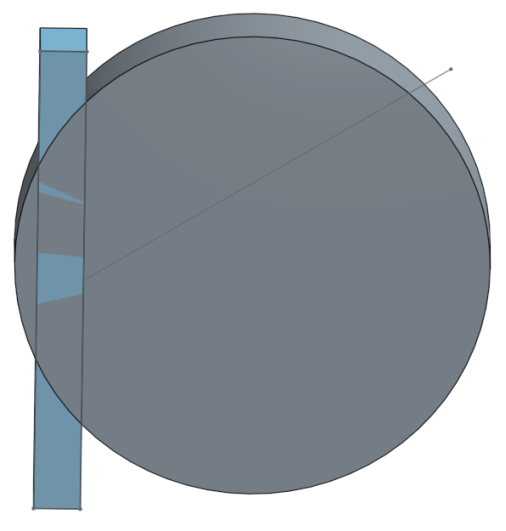
之后:
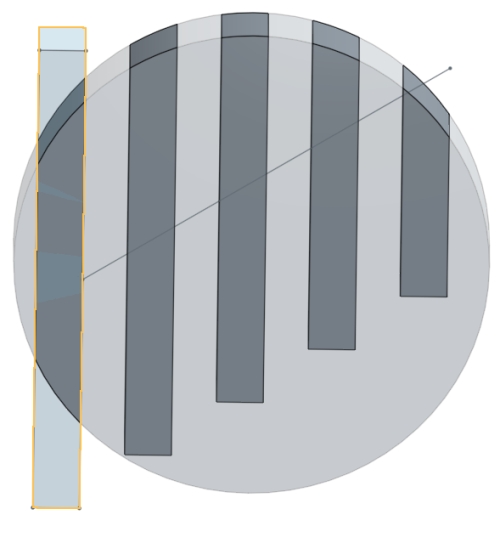
- 阵列化特征时,您可以按任何顺序选择特征列表中的任何对象。无论选择顺序为何,特征都会按列在特征列表中的顺序应用。
- 如果选择特征列表中的某个阵列,您将阵列化该阵列,但不会阵列化种子。要将种子包括进来,也要选择种子。
- 阵列化布尔运算特征(布尔运算、分割等)时,还必须选择要应用布尔运算的特征。
- 创建特征阵列时,会应用特征的所有方面。例如,拉伸特征中的终止形态。(相比之下,面阵列无法识别这些类型的修改器。)
- 阵列完成后,您可以单独删除任何图元。
- 如果使用多条草图曲线(或者实体上的边或线框体上的边)指引阵列的方向但未产生预期的结果,请尝试按不同的顺序选择草图曲线。
- 如果为特征阵列启用“重新应用特征”,则外部参考将在每个实例的基础上自动重生成。在草图中,不会重新应用从种子草图到原点或默认平面的尺寸和约束。
- 轻按“曲线阵列”工具。

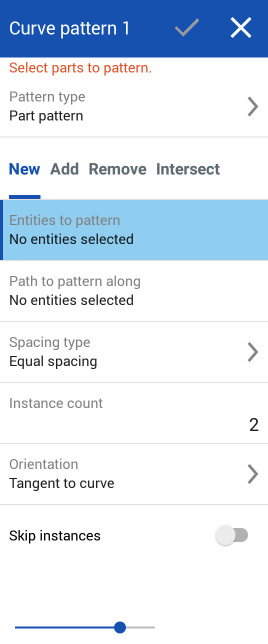
- 选择阵列类型:
- 零件 - 阵列化单个零件
- 特征 - 阵列化列在特征列表中的一个或多个特定特征(拉伸、圆角、扫掠、草图等)
- 面 - 阵列化特定零件上的特定面
- 选择结果实体操作类型:
- 新建 - 创建新材料,从而产生新零件。
- 添加 - 创建新材料并将其添加到现有材料
- 移除 - 从现有材料上去除材料
- 相交 - 仅在几何图元重叠的地方保留材料
- 将焦点置于要阵列化的图元输入框中,选择要仿制到阵列中的图元。
- 将焦点设置在沿其进行阵列化的路径输入框中,然后选择要沿其放置仿制的阵列图元的草图曲线(或一系列相邻曲线、实体上的边和线框体上的边)。
- 选择一个间距选项:
- 相等间距 - 沿曲线均匀分布请求的实例数量。
- 距离 - 设置每个实例的偏移间距
- (仅限距离间距)在距离输入框中输入要偏移每个实例的间距。
- 输入希望阵列包含的实例数量。
- 您可以使用的最小实例数为 1。
- 如果曲线的长度不足以支持您指定 距离 中的实例数量,则您将看到错误。您可以减少实例之间的偏移量、减少实例数量、切换到相等间距选项,或者选择一条较长的曲线。
- 选择方向类型:
- 相切曲线 - 实例与所选曲线相切。
- 垂直于面 - 实例与所选面平行对齐。
- 已锁定 - 所选实例已锁定到位。
- (可选)切换跳过实例并选择要跳过的实例。双击一个实例将其添加回 Part Studio。
- 轻按复选标记。
阵列化单个零件。
一个零件沿两条相邻的草图曲线阵列化 10 次,创建新材料。
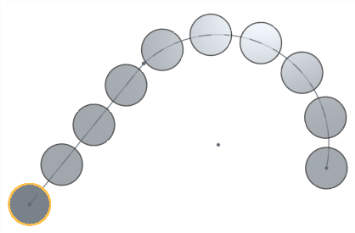
阵列化特征列表中列出的一个或多个特定特征(拉伸、圆角、扫掠、草图等)。
一个拉伸特征沿两条相邻的草图曲线阵列化 15 次,添加到现有材料。
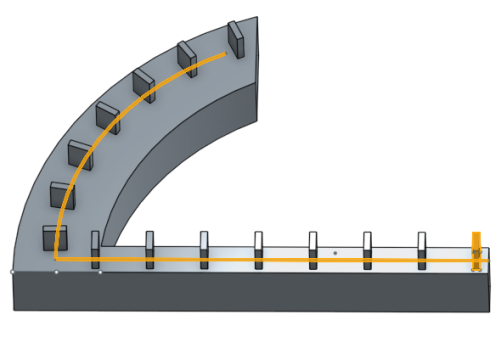
阵列化特定零件上的特定面。
一个面沿一条草图曲线阵列化 5 次,从现有材料中移除材料。
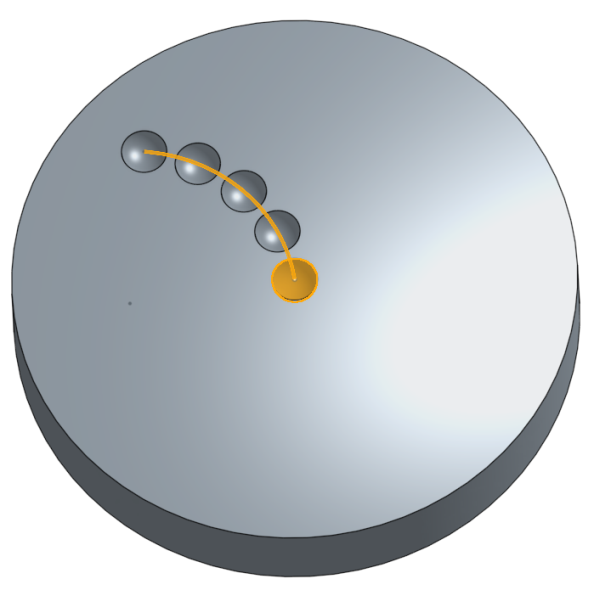
新建 - 创建新材料,从而产生新零件。
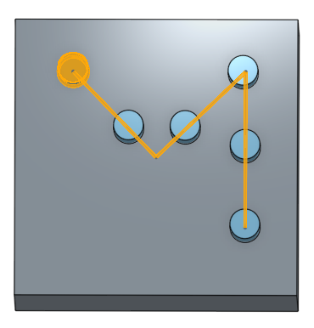
添加 - 创建材料并添加至现有材料中(在此实例中,选择的是全部合并)。
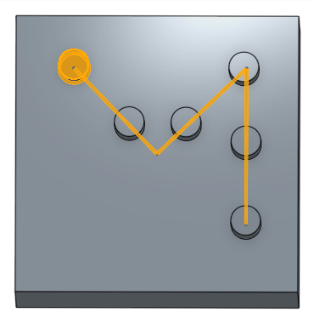
去除材料;选择要阵列化的零件,然后选择“移除”。
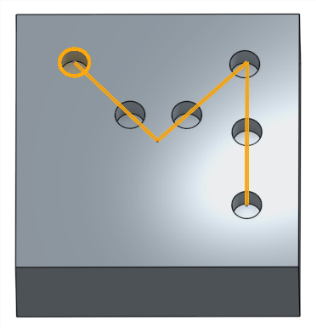
仅在几何图元重叠的地方保留材料。
之前:
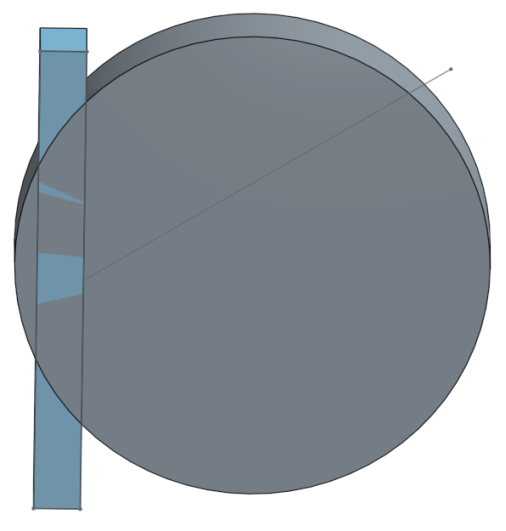
之后:
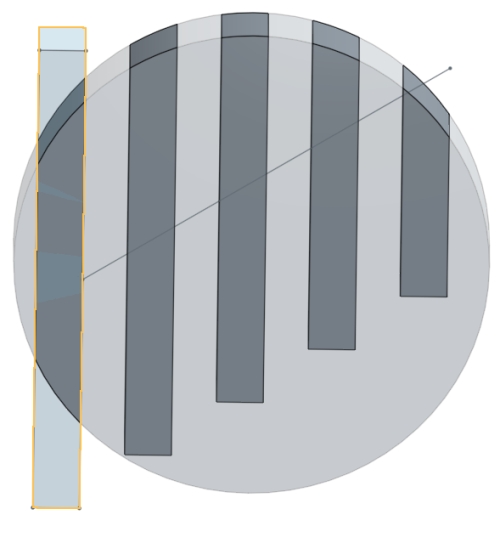
- 阵列化特征时,您可以按任何顺序选择特征列表中的任何对象。无论选择顺序为何,特征都会按列在特征列表中的顺序应用。
- 如果选择特征列表中的某个阵列,您将阵列化该阵列,但不会阵列化种子。要将种子包括进来,也要选择种子。
- 阵列化布尔运算特征(布尔运算、分割等)时,还必须选择要应用布尔运算的特征。
- 创建特征阵列时,会应用特征的所有方面。例如,拉伸特征中的终止形态。(相比之下,面阵列无法识别这些类型的修改器。)
- 阵列完成后,您可以单独删除任何图元。
- 如果使用多条草图曲线(或者实体上的边或线框体上的边)指引阵列的方向但未产生预期的结果,请尝试按不同的顺序选择草图曲线。
- 如果为特征阵列启用“重新应用特征”,则外部参考将在每个实例的基础上自动重生成。在草图中,不会重新应用从种子草图到原点或默认平面的尺寸和约束。